Milyonlarca kişi, daha iyi bir internet deneyimi için, reklamlardan kaçınmak ve yasaklı sitelere erişmek amacıyla DNS ayarlarını değiştiriyor. Cloudflare'den Google'a kadar birçok farklı DNS hizmeti bulunuyor. Daha önce DNS ayarlarının nasıl değiştirileceği hakkında geniş bir rehber paylaşmıştık. Şimdi ise iPhone DNS ayarlarını nasıl değiştireceğiniz konusunda bir rehber hazırladık.
DNS nedir?
Detaylı teknik bilgilere girmeden, basit bir açıklama yapmak istiyoruz. DNS, Domain Name System kelimesinin baş harflerinden oluşan bir kısaltma olup, alan adları ve sunucular arasında bir köprü görevi görür. DNS olmadan, ShiftDelete.Net gibi bir siteye erişmek için tarayıcınızın adres çubuğuna 34.542.537.354 gibi bir IP adresi yazmanız gerekirdi.
İnternet servis sağlayıcıları, DNS üzerinde çeşitli filtrelemeler yapar ve birçok kişi daha iyi bir deneyim elde etmek için DNS ayarlarını değiştirmeyi tercih eder. Ülkemizde servis sağlayıcılar yoğun bir DNS filtrelemesi uyguladığı için, karşınıza çıkan reklamlara bile müdahale edebiliyorlar.
iPhone DNS ayarları nasıl değiştirilir?
iPhone DNS değiştirme işlemine geçmeden önce bazı noktaları belirtmeliyiz: iOS işletim sistemine sahip cihazlarda, yani iPhone ve iPad'lerde, hücresel verinin DNS ayarlarını değiştirmenize izin verilmiyor. Bu nedenle, sadece bağlandığınız kablosuz ağların, yani Wi-Fi'ların DNS ayarlarını değiştirebilirsiniz.
Windows bilgisayarlarda DNS değiştirme işlemi yaptığınızda, hangi ağa bağlanırsanız bağlanın, sizin belirlediğiniz adresler geçerli olur. Ancak iOS'ta durum farklıdır ve her bağlandığınız ağ için adresleri manuel olarak girmeniz gerekmektedir. Yani, bu değişiklik belirli bir ağa özel olarak uygulanır.
iPhone DNS ayarlarını değiştirmek için:
- Telefonunuzdan Ayarları açın.
- Wi-Fi seçeneğine tıklayın.
- DNS sunucularını değiştirmek istediğiniz Wi-Fi ağının yanındaki mavi renkli "i" simgesine tıklayın.
- Sayfanın en altındaki "DNS’i ayarla" kısmına gidin.
- Otomatik seçeneğinin yerine "Elle" seçeneğini seçin.
- Mevcut DNS’i silin ve "Sunucu ekle" seçeneğine tıklayıp kendi DNS adresinizi girin.
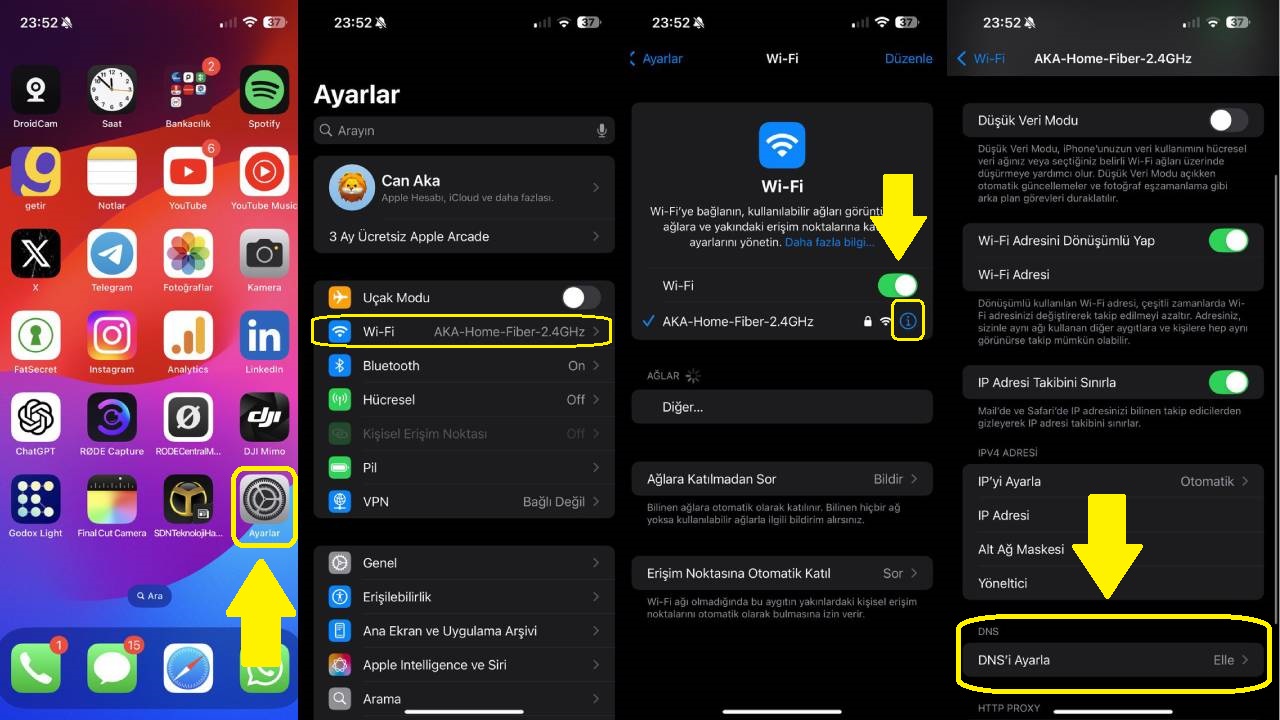
Bir satıra hem birincil sunucuyu hem de alternatif sunucuyu yazabilirsiniz. İkisini virgülle ayırmanız yeterlidir. Örneğin, Google DNS'yi kullanmak istiyorsanız; 8.8.8.8, 8.8.4.4 şeklinde yazmalısınız. İşlemi tamamladıktan sonra Kaydet düğmesini unutmayın.
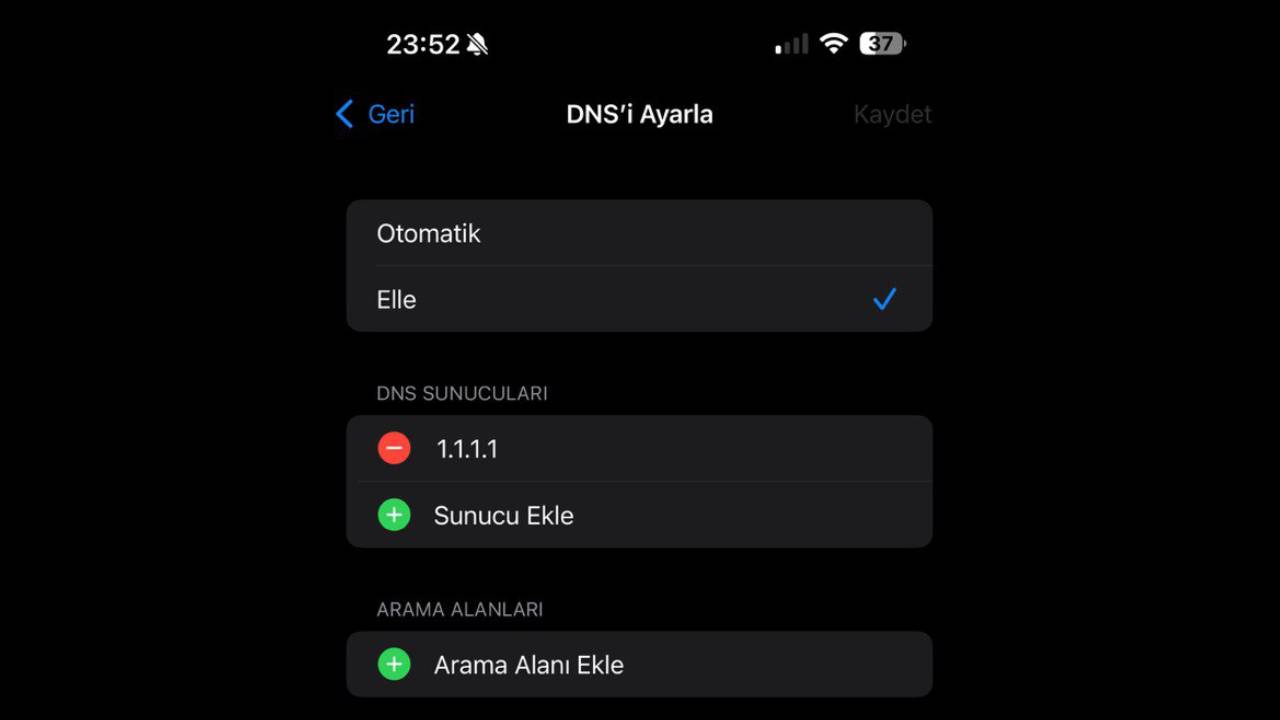
Eğer hangi DNS sunucularını kullanacağınız konusunda bilginiz yoksa, en popüler olanı olan Google DNS'yi öneriyoruz. Dünya genelinde en çok kullanılan DNS sunucuları aşağıdaki gibidir;
- Google: 8.8.8.8 – 8.8.4.4
- Cloudflare: 1.1.1.1 – 1.0.0.1
- CleanBrowsing: 185.228.168.9 – 185.228.169.9
- AdGuard DNS: 94.140.14.14 – 94.140.15.15
- OpenDNS Home: 208.67.222.222 – 208.67.220.220
![Instagram’a VPN kullanarak nasıl girilir? [Android & iOS]](https://ares.shiftdelete.net/2024/08/instagram-vpn-nasil-giriilir-640x360.jpg)
Instagram’a erişememeniz durumunda, mobil cihazınıza VPN uygulaması yükleyerek bu sorunu kolayca çözebilirsiniz. Detaylı rehber burada!
Yorumlar